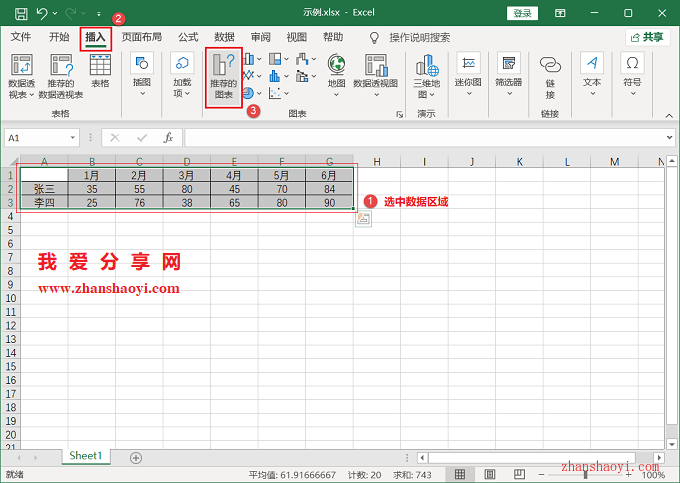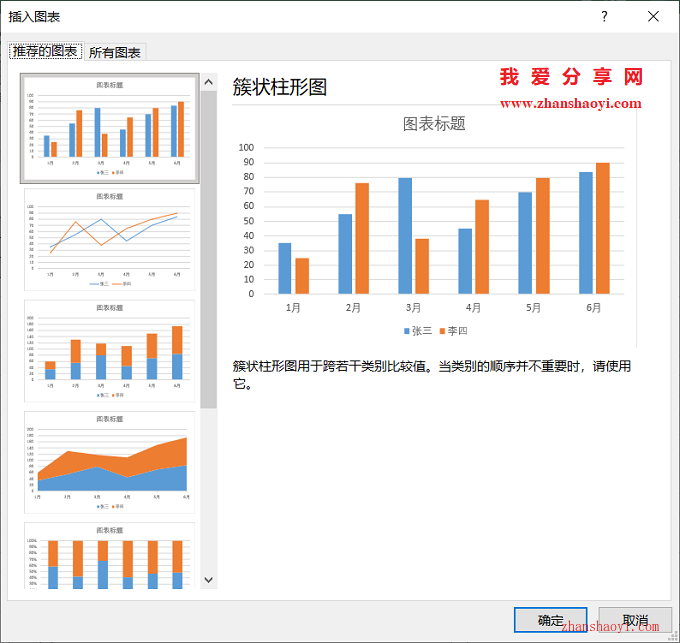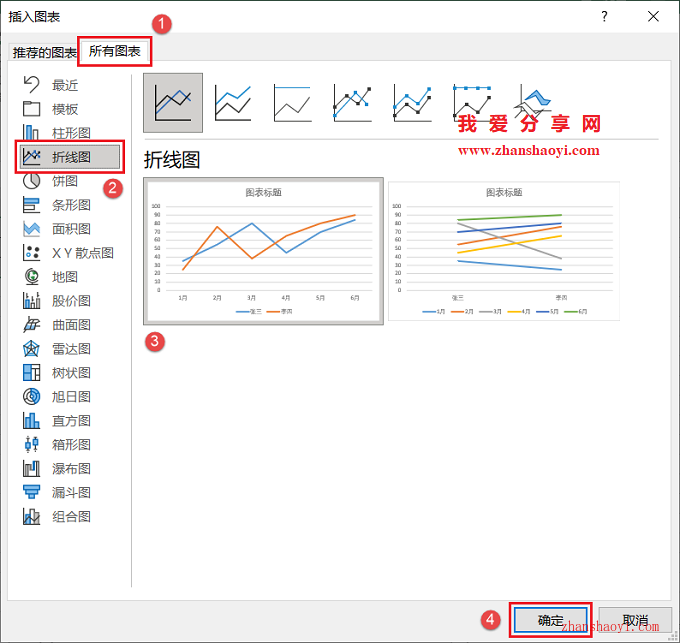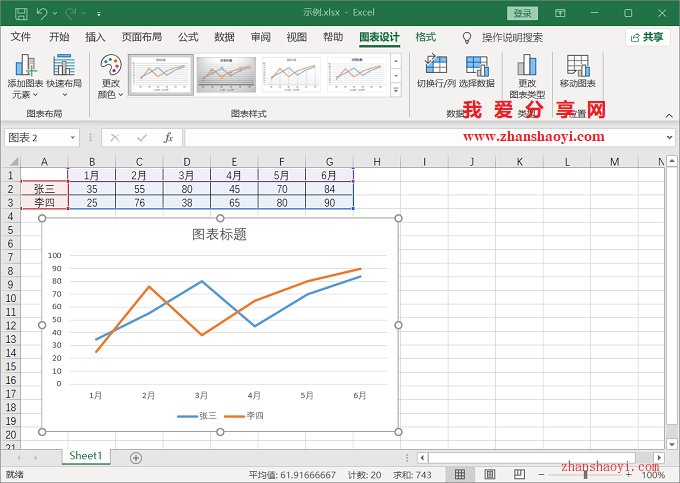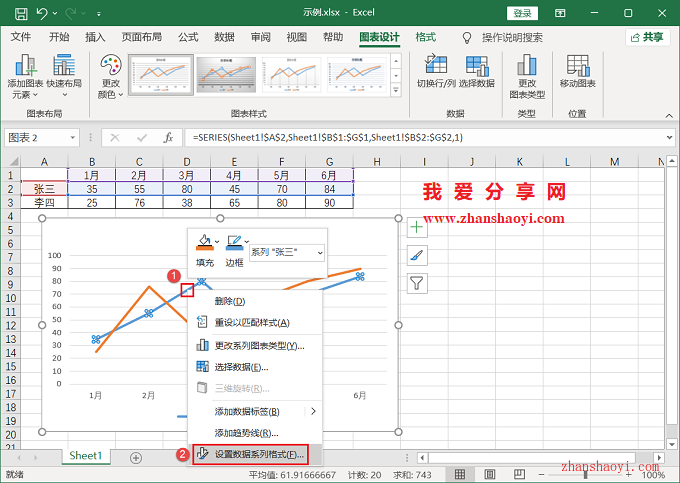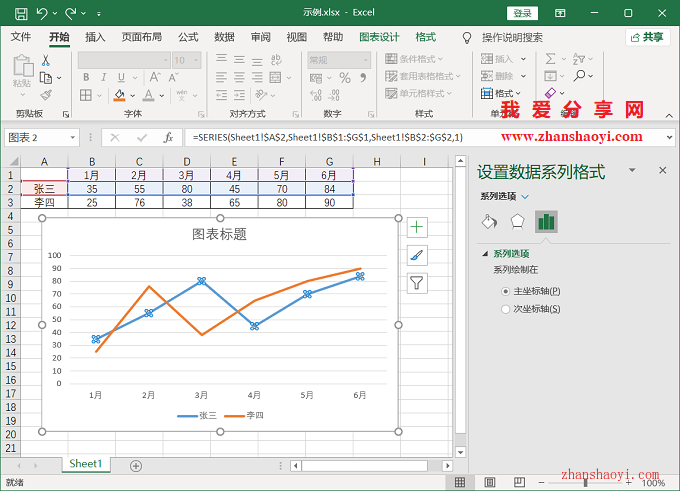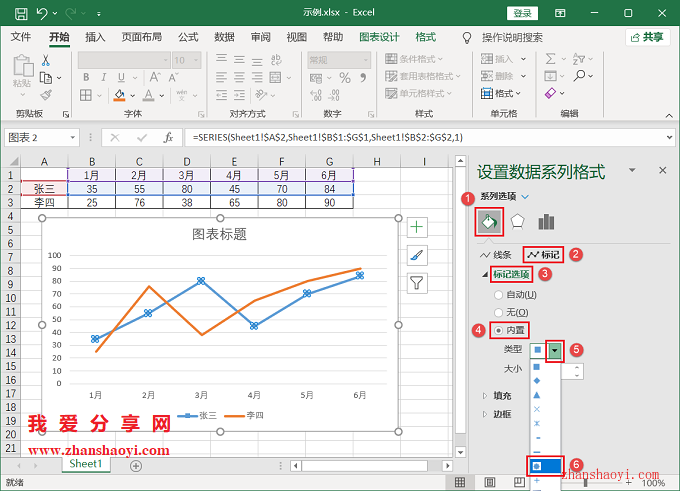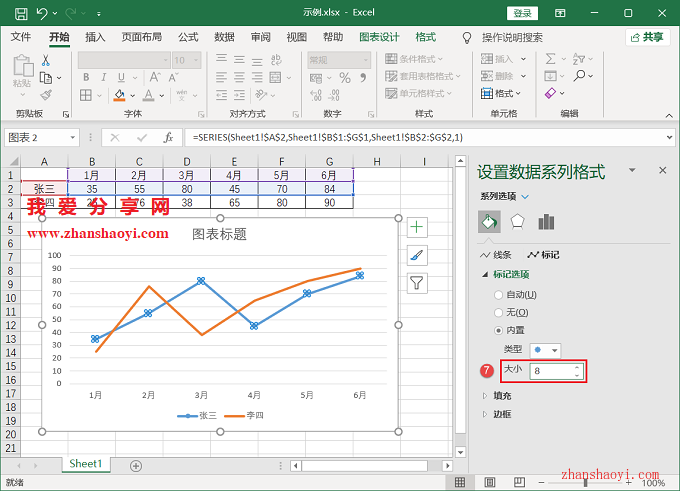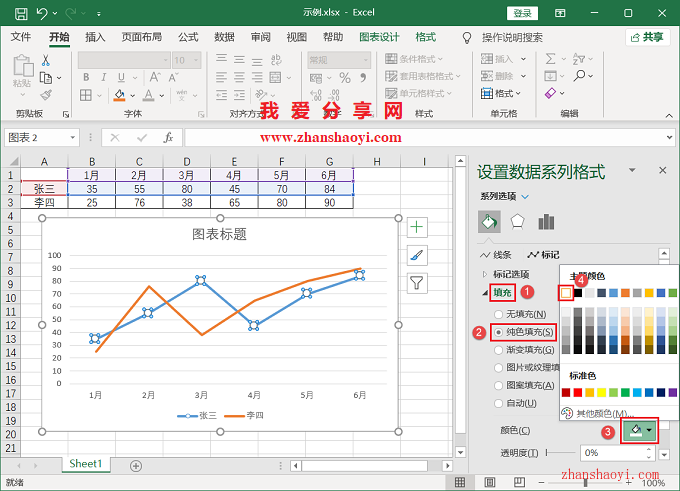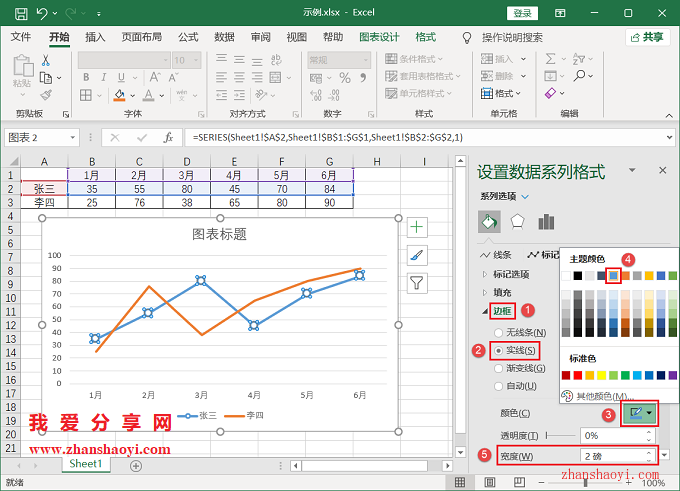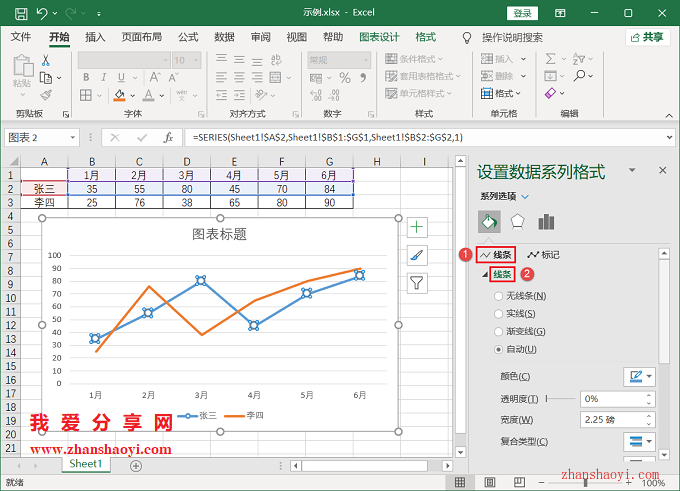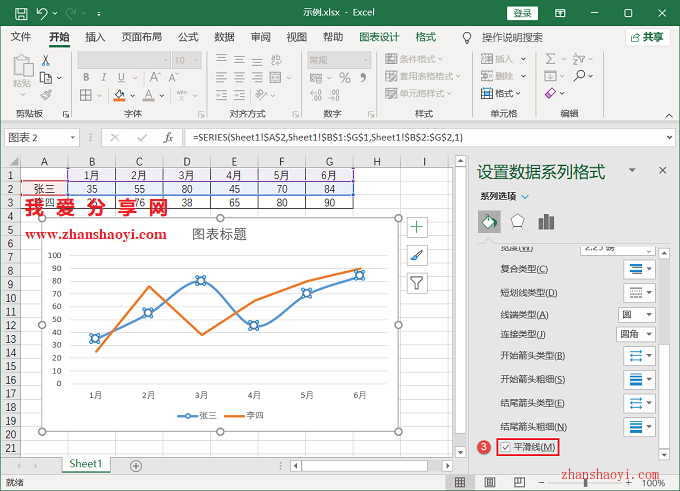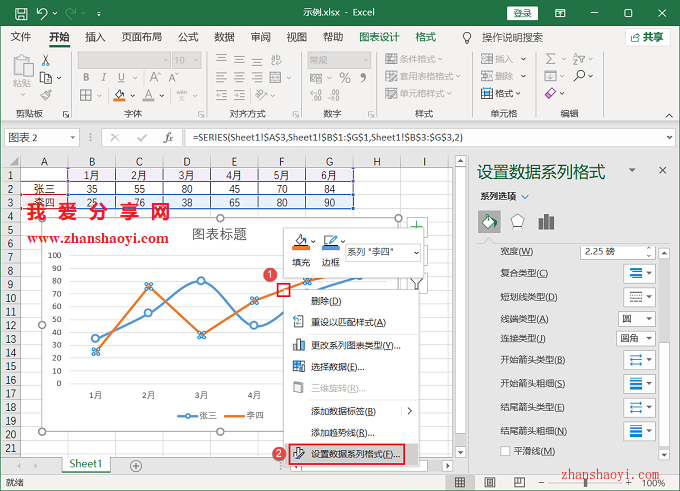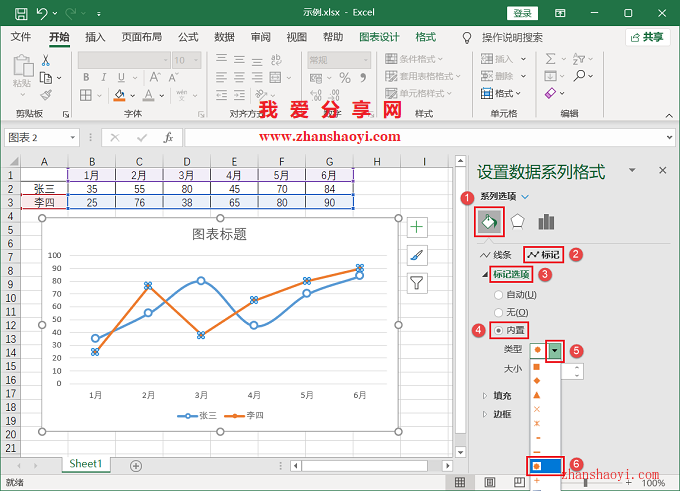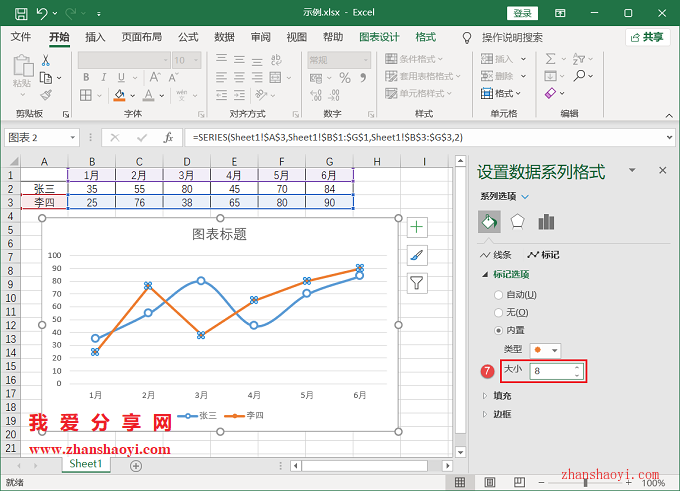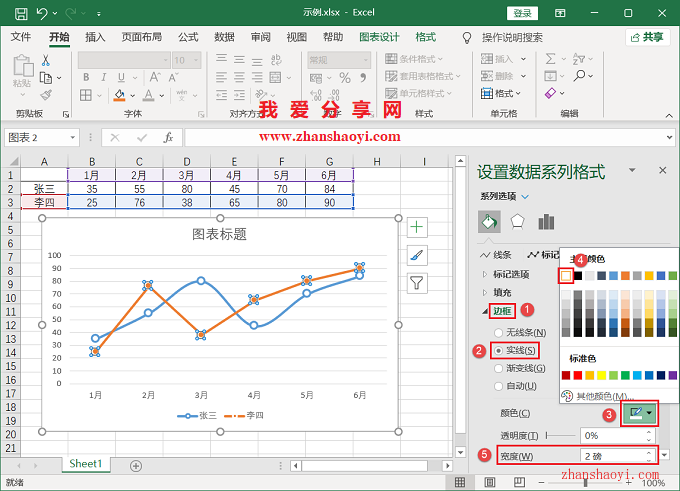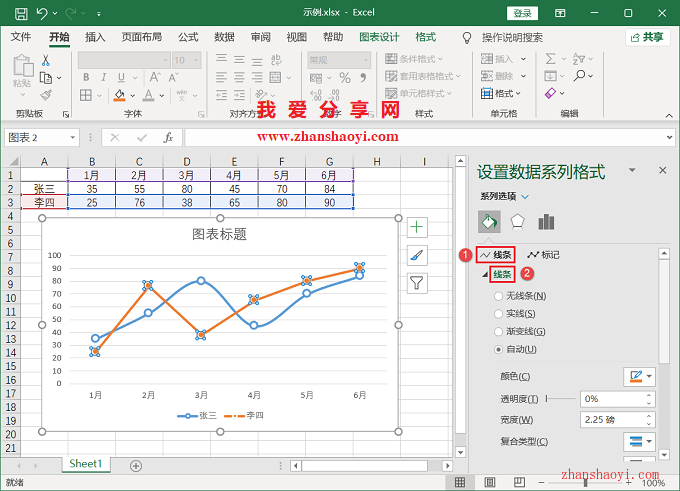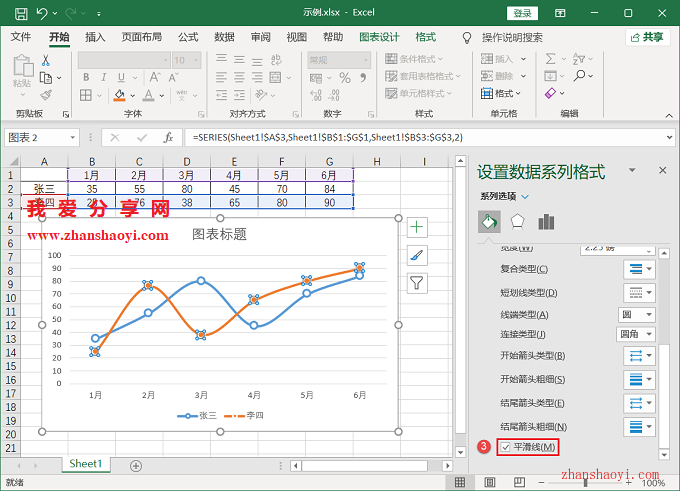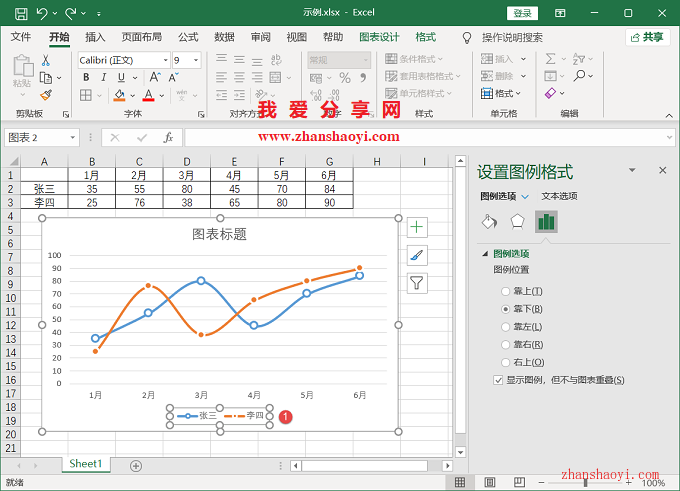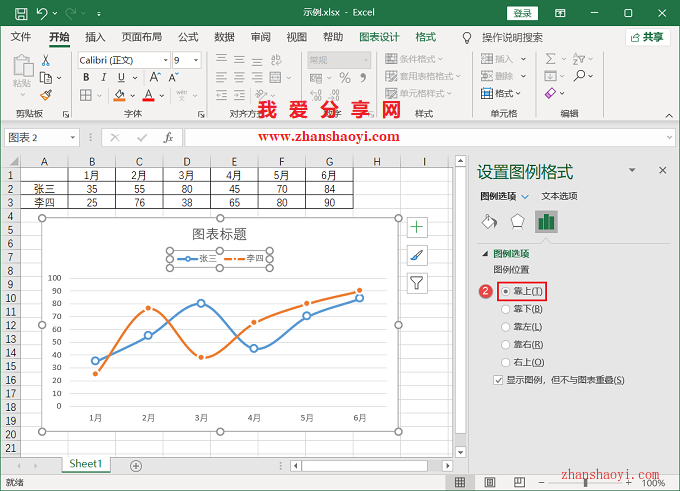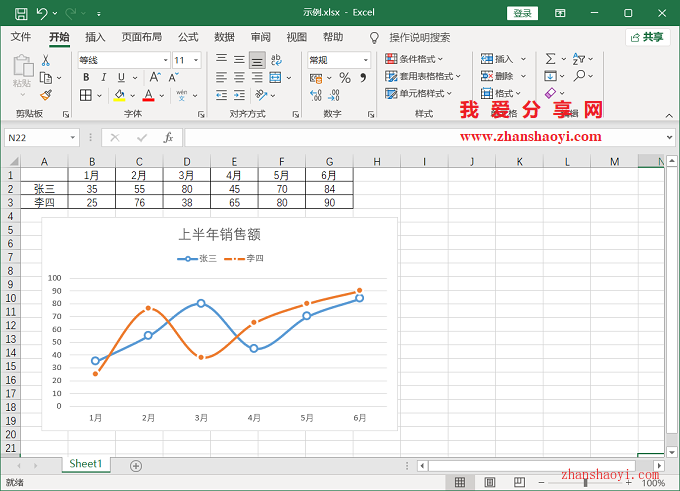工作中经常会用到折线图,它是由多条线段连接起来的,看起来有些生硬,如果希望折线圆润,具有曲线美,可以通过EXCEL中的“平滑线”功能;
操作步骤:
1、打开Excel 2021软件,然后在单元格中输入如下示例数据;
2、先选中所有数据,再点击菜单栏中【插入】,然后点击「图表」栏中的【推荐的图表】按钮;
3、先点击【所有图表】选项卡,再点击左侧列表中【折线图】,然后选中右侧【折线图】,点击【确定】退出;
4、插入后,默认的柱形图如下:
5、首先,鼠标右击「蓝色折线图」选择【设置数据系列格式】;
6、先点击【油漆桶】按钮,然后点击【标记】选项卡,点击【标记选项】展开选项设置,再勾选【内置】,点击类型栏右侧【▼】按钮,在下拉列表中选择【圆形】,将大小设置为8;
7、点击【填充】展开选项设置,再勾选【纯色填充】,点击颜色栏右侧【▼】按钮将颜色设置为白色;
8、点击【边框】展开选项设置,再勾选【实现】,点击颜色栏右侧【▼】按钮将颜色设置为蓝色,再将线宽设置为2磅;
9、然后点击【线条】选项卡,点击【线条】展开选项设置,下拉勾选【平滑线】;
10、类似,鼠标右击「橙色折线图」选择【设置数据系列格式】;
11、先点击【油漆桶】按钮,然后点击【标记】选项卡,点击【标记选项】展开选项设置,再勾选【内置】,点击类型栏右侧【▼】按钮,在下拉列表中选择【圆形】,将大小设置为8;
12、点击【边框】展开选项设置,再勾选【实现】,点击颜色栏右侧【▼】按钮将颜色设置为白色,再将线宽设置为2磅;
13、然后点击【线条】选项卡,点击【线条】展开选项设置,下拉勾选【平滑线】;
14、选中下侧类型标签,然后勾选右侧栏中【靠上】;
15、添加标题,完成折线图效果如下,是不是美观很多~~
温馨提示:掌握好Excel图表技巧,可以使绘制的图表更美观、专业。